Sicherheit ist Trumpf: Das Erstellen eines Backups beim Synchronisieren von iPhone oder iPad über iTunes ist in den meisten Fällen im Programm voreingestellt. Für den Notfall sind dadurch die persönlichen Einstellungen, Kontakte, Nachrichten oder Spielstände wieder herstellbar. Im Laufe der Zeit allerdings sammeln sich die Backups und belegen unnötig viel Speicherplatz auf der Festplatte. Ältere Backups lassen sich auf zwei Arten löschen.
Der bequeme Weg: über iTunes
Direkt in iTunes lassen sich alte Backups am bequemsten löschen. Öffnen Sie das Programm und klicken Sie auf „Bearbeiten“ und „Einstellungen“ (oder alternativ „Strg + ,“ bzw. „Apfel + ,“). Dort finden Sie den Reiter „Geräte“ mit einer Aufstellung der bisher angelegten Backups. Wählen Sie die nicht mehr benötigten Datensicherungen aus und klicken Sie auf „Backup löschen.“ Es erscheint eine Sicherheitsabfrage, ob Sie das Backup wirklich löschen möchten. Bestätigen Sie mit einem Klick auf „Ja“ und wiederholen Sie dieses Vorgehen für jedes zu löschende Backup.
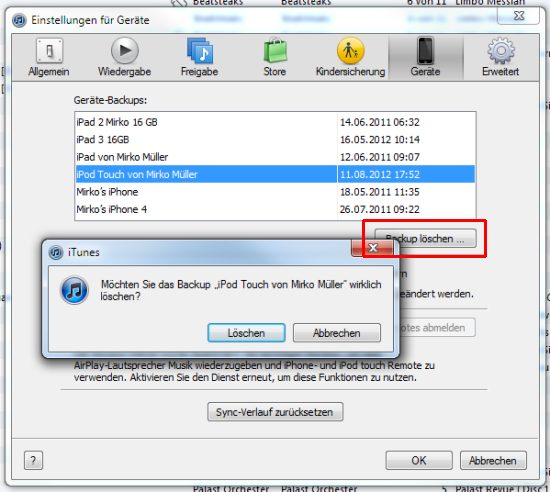
Von Hand löschen: im Dateisystem
Gelegentlich zeigt iTunes keine alten oder nicht alle Backups der Vergangenheit an. In diesem Fall können Sie die entsprechenden Ordner im Dateisystem suchen und die Datensicherungen von Hand löschen. Sie finden den entsprechenden Ordner in Windows 7 unter:
Benutzer<Benutzername>AppDataRoamingApple ComputerMobileSyncBackup
bei Windows XP unter:
Dokumente und Einstellungen<Benutzername>Application DataApple ComputerMobileSyncBackup
und auf dem Mac unter:
~/Library/Application Support/MobileSync/Backup/
Falls Sie diese Ordner nicht sehen, müssen Sie sie erst einblenden. Das gelingt über die Einstellung in den Ordneroptionen („Extras/Organisieren | Ordneroptionen(Ordner- und Suchoptionen | Ansicht | Ausgeblendete Dateien, Ordner und Laufwerke anzeigen“). Sind die Backups gelöscht, können Sie Ihr iPhone oder iPad damit natürlich nicht mehr wiederherstellen. Daher sollten Sie das letzte Backup auf jeden Fall behalten.